Vue 계산 속성을 사용하는 방법
이번에는 vue 계산 속성을 사용하는 방법과 vue 계산 속성에 대한 주의사항에 대해 알려드리겠습니다.
템플릿의 계산된 속성
Expressions은 매우 편리하지만 간단한 작업을 위해 설계되었습니다. 템플릿에 너무 많은 논리를 넣으면 템플릿이 과중해지고 유지 관리가 어려워질 수 있습니다. 예:
<p id="example">
{{ message.split('').reverse().join('') }}
</p>여기서 템플릿은 더 이상 단순한 선언적 논리가 아닙니다. 여기에 변수 메시지를 표시하려는 반전된 string이 있다는 것을 깨닫기 위해 잠시 지켜봐야 합니다. 여기에서 뒤집힌 문자열을 템플릿에서 여러 번 참조하려는 경우 처리하기가 더욱 어려워집니다.
따라서 복잡한 논리의 경우 계산된 속성을 사용해야 합니다.
기본 예
<p id="app">
{{fullName}}
</p>
var vm = new Vue({
el: '#app',
data: {
firstName: "王",
lastName: "小智",
age: 28
},
// 计算属性
computed: {
fullName: function () {
console.log("计算了一次")
return this.firstName + " " + this.lastName
}
}
})결과:
Wang Xiaozhi
그런 다음 브라우저를 통해 age 속성의 값을 변경하고 페이지를 다시 렌더링합니다.
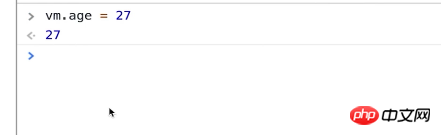
보시다시피, 우리는 age 값 계산 속성 메소드가 호출되지 않아서 lastName이나 firstName 등 계산된 속성의 값이 변경되면 인쇄된 결과는 어떻게 될까요?
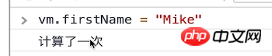
보시다시피 계산된 속성이 변경되면, 계산된 속성이 다시 계산됩니다.
계산된 속성 캐시와 메서드
표현식에서 메서드를 호출하여 동일한 효과를 얻을 수 있다는 것을 눈치채셨을 것입니다.
<p>Reversed message: "{{ fullName() }}"</p>
// 在组件中
methods: {
fullName: function () {
console.log("计算了一次")
return this.firstName + " " + this.lastName;
}
}결과:
Wang Xiaozhi
또한 위 내용을 참조하여 살펴보겠습니다. 프로세서는 age 속성의 값을 변경하고 페이지가 다시 렌더링되도록 허용합니다.
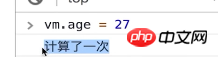
페이지가 다시 렌더링되는 한 메서드는 한 번 실행되고 계산된 속성은 관련 종속성이 변경된 경우에만 재평가됩니다.
캐싱이 왜 필요한가요? 거대한 배열을 순회하고 많은 계산을 수행해야 하는 계산 비용이 많이 드는 속성 A가 있다고 가정해 보겠습니다. 그러면 A에 의존하는 다른 계산된 속성이 있을 수 있습니다. 캐싱이 없으면 필연적으로 A의 getter를 여러 번 실행하게 됩니다! 캐싱을 원하지 않으면 대신 메소드를 사용하십시오.
계산된 속성과 청취 속성
청취 속성을 통해서도 동일한 효과를 얻을 수 있다는 것을 눈치채셨을 것입니다:
var vm = new Vue({
el: '#app',
data: {
firstName: "王",
lastName: "小智",
age: 28,
fullName
},
// 计算属性
watch: {
firstName: function () {
console.log("计算了一次");
this.fullNmae = this.firstName + this.lastName;
},
lastName: function () {
console.log("计算了一次")
this.fullNmae = this.firstName + this.lastName;
}
}
})결과:
Wang Xiaozhi
또한 위를 참조하여 다음과 같이 변경합니다. 브라우저 age 속성 값을 사용하면 페이지를 다시 렌더링할 수 있습니다.
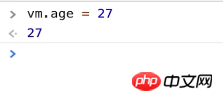
보시다시피 fullname과 관련되지 않은 변경 사항의 경우 fullName은 계산된 속성과 유사하게 변경되지 않습니다. , 관련 종속성이 변경된 경우에만 재평가하고 계산된 속성 버전과 비교하는 것이 훨씬 낫지 않습니까?
다른데이터가 변경됨에 따라 변경해야 하는 일부 데이터가 있는 경우 watch를 남용하기 쉽습니다. 특히 이전에
AngularJS를 사용한 적이 있다면 더욱 그렇습니다. 그러나 명령형 감시 콜백 대신 계산된 속성을 사용하는 것이 더 나은 경우가 많습니다.
이 기사의 사례를 읽은 후 방법을 마스터했다고 생각합니다. 더 흥미로운 정보를 보려면 PHP 중국어 웹사이트의 다른 관련 기사를 주목하세요!
추천 자료:
jQuery+ajax 동적 연산 테이블 tr td 단계 자세한 설명
위 내용은 Vue 계산 속성을 사용하는 방법의 상세 내용입니다. 자세한 내용은 PHP 중국어 웹사이트의 기타 관련 기사를 참조하세요!

핫 AI 도구

Undresser.AI Undress
사실적인 누드 사진을 만들기 위한 AI 기반 앱

AI Clothes Remover
사진에서 옷을 제거하는 온라인 AI 도구입니다.

Undress AI Tool
무료로 이미지를 벗다

Clothoff.io
AI 옷 제거제

AI Hentai Generator
AI Hentai를 무료로 생성하십시오.

인기 기사

뜨거운 도구

메모장++7.3.1
사용하기 쉬운 무료 코드 편집기

SublimeText3 중국어 버전
중국어 버전, 사용하기 매우 쉽습니다.

스튜디오 13.0.1 보내기
강력한 PHP 통합 개발 환경

드림위버 CS6
시각적 웹 개발 도구

SublimeText3 Mac 버전
신 수준의 코드 편집 소프트웨어(SublimeText3)

뜨거운 주제
 7486
7486
 15
15
 1377
1377
 52
52
 77
77
 11
11
 51
51
 19
19
 19
19
 38
38
 DirectX 복구 도구를 사용하는 방법은 무엇입니까? DirectX 복구 도구의 자세한 사용법
Mar 15, 2024 am 08:31 AM
DirectX 복구 도구를 사용하는 방법은 무엇입니까? DirectX 복구 도구의 자세한 사용법
Mar 15, 2024 am 08:31 AM
DirectX 복구 도구는 현재 시스템의 DirectX 상태를 감지하는 전문 시스템 도구로, 이상이 발견되면 직접 복구할 수 있습니다. DirectX 복구 도구를 사용하는 방법을 모르는 사용자가 많을 수 있습니다. 아래의 자세한 튜토리얼을 살펴보겠습니다. 1. 수리 도구 소프트웨어를 사용하여 수리 감지를 수행합니다. 2. 복구가 완료된 후 C++ 구성 요소에 비정상적인 문제가 있다는 메시지가 나타나면 취소 버튼을 클릭한 후 도구 메뉴 표시줄을 클릭하세요. 3. 옵션 버튼을 클릭하고 확장을 선택한 후 확장 시작 버튼을 클릭합니다. 4. 확장이 완료된 후 다시 감지하여 수리합니다. 5. 복구 도구 작업을 완료한 후에도 문제가 여전히 해결되지 않으면 오류를 보고한 프로그램을 제거하고 다시 설치해 볼 수 있습니다.
 CUDA의 보편적인 행렬 곱셈: 입문부터 숙련까지!
Mar 25, 2024 pm 12:30 PM
CUDA의 보편적인 행렬 곱셈: 입문부터 숙련까지!
Mar 25, 2024 pm 12:30 PM
GEMM(일반 행렬 곱셈)은 많은 응용 프로그램과 알고리즘의 중요한 부분이며 컴퓨터 하드웨어 성능을 평가하는 중요한 지표 중 하나이기도 합니다. GEMM 구현에 대한 심층적인 연구와 최적화는 고성능 컴퓨팅과 소프트웨어와 하드웨어 시스템 간의 관계를 더 잘 이해하는 데 도움이 될 수 있습니다. 컴퓨터 과학에서 GEMM의 효과적인 최적화는 컴퓨팅 속도를 높이고 리소스를 절약할 수 있으며, 이는 컴퓨터 시스템의 전반적인 성능을 향상시키는 데 중요합니다. GEMM의 작동 원리와 최적화 방법에 대한 심층적인 이해는 현대 컴퓨팅 하드웨어의 잠재력을 더 잘 활용하고 다양하고 복잡한 컴퓨팅 작업에 대한 보다 효율적인 솔루션을 제공하는 데 도움이 될 것입니다. GEMM의 성능을 최적화하여
 워드 문서에서 덧셈, 뺄셈, 곱셈, 나눗셈을 계산하는 방법
Mar 19, 2024 pm 08:13 PM
워드 문서에서 덧셈, 뺄셈, 곱셈, 나눗셈을 계산하는 방법
Mar 19, 2024 pm 08:13 PM
WORD는 워드를 사용하여 다양한 텍스트를 편집할 수 있는 강력한 워드 프로세서입니다. Excel 표에서는 덧셈, 뺄셈, 승수 계산 방법을 익혔습니다. 따라서 Word 표에서 숫자의 덧셈을 계산해야 한다면, 승수를 빼는 방법은 계산기로만 계산할 수 있나요? 대답은 물론 '아니요'입니다. WORD도 그렇게 할 수 있습니다. 오늘은 Word 문서에서 수식을 사용하여 표의 덧셈, 뺄셈, 곱셈, 나눗셈 등의 기본 연산을 계산하는 방법을 함께 배워보겠습니다. 그럼 오늘은 WORD 문서에서 덧셈, 뺄셈, 곱셈, 나눗셈을 계산하는 방법을 자세히 보여드리겠습니다. 1단계: WORD를 열고 툴바의 [삽입] 아래 [표]를 클릭한 후 드롭다운 메뉴에 표를 삽입합니다.
 HTTP 525 상태 코드 소개: 정의 및 적용 살펴보기
Feb 18, 2024 pm 10:12 PM
HTTP 525 상태 코드 소개: 정의 및 적용 살펴보기
Feb 18, 2024 pm 10:12 PM
HTTP 525 상태 코드 소개: 정의 및 사용법 이해 HTTP(HypertextTransferProtocol) 525 상태 코드는 SSL 핸드셰이크 프로세스 중에 서버에 오류가 발생하여 보안 연결을 설정할 수 없음을 의미합니다. TLS(전송 계층 보안) 핸드셰이크 중에 오류가 발생하면 서버는 이 상태 코드를 반환합니다. 이 상태 코드는 서버 오류 범주에 속하며 일반적으로 서버 구성 또는 설정 문제를 나타냅니다. 클라이언트가 HTTPS를 통해 서버에 연결을 시도하면 서버에는 아무 것도 없습니다.
 바이두 넷디스크 사용법-바이두 넷디스크 사용법
Mar 04, 2024 pm 09:28 PM
바이두 넷디스크 사용법-바이두 넷디스크 사용법
Mar 04, 2024 pm 09:28 PM
아직도 Baidu Netdisk 사용법을 모르는 친구들이 많으므로 아래에서 편집자가 Baidu Netdisk 사용법을 설명해 드리겠습니다. 필요하신 분들은 서둘러서 살펴보시면 도움이 될 것입니다. 1단계: Baidu Netdisk를 설치한 후 직접 로그인합니다(그림 참조). 2단계: 그런 다음 페이지 프롬프트에 따라 "내 공유" 및 "전송 목록"을 선택합니다(그림 참조). 친구 공유"를 사용하면 사진과 파일을 친구들과 직접 공유할 수 있습니다(그림 참조). 4단계: 그런 다음 "공유"를 선택한 다음 컴퓨터 파일이나 네트워크 디스크 파일을 선택합니다(그림 참조). 다섯 번째 1단계: 그런 다음 친구를 찾을 수 있습니다(그림 참조). 6단계: "기능 보물 상자"(그림 참조)에서 필요한 기능을 찾을 수도 있습니다. 위 내용은 편집자의 의견입니다.
 빠르게 복사하여 붙여넣는 방법 알아보기
Feb 18, 2024 pm 03:25 PM
빠르게 복사하여 붙여넣는 방법 알아보기
Feb 18, 2024 pm 03:25 PM
복사-붙여넣기 단축키 사용 방법 복사-붙여넣기는 매일 컴퓨터를 사용할 때 자주 접하게 되는 작업입니다. 업무 효율을 높이기 위해서는 복사, 붙여넣기 단축키를 익히는 것이 매우 중요합니다. 이 기사에서는 독자가 복사 및 붙여넣기 작업을 보다 편리하게 수행할 수 있도록 일반적으로 사용되는 복사 및 붙여넣기 바로 가기 키를 소개합니다. 복사 단축키: Ctrl+CCtrl+C는 복사 단축키입니다. Ctrl 키를 누른 상태에서 C 키를 누르면 선택한 텍스트, 파일, 그림 등을 클립보드에 복사할 수 있습니다. 이 단축키를 사용하려면
 KMS 활성화 도구란 무엇입니까? KMS 활성화 도구를 사용하는 방법은 무엇입니까? KMS 활성화 도구를 사용하는 방법은 무엇입니까?
Mar 18, 2024 am 11:07 AM
KMS 활성화 도구란 무엇입니까? KMS 활성화 도구를 사용하는 방법은 무엇입니까? KMS 활성화 도구를 사용하는 방법은 무엇입니까?
Mar 18, 2024 am 11:07 AM
KMS 정품 인증 도구는 Microsoft Windows 및 Office 제품을 정품 인증하는 데 사용되는 소프트웨어 도구입니다. KMS는 KeyManagementService의 약자로 키 관리 서비스입니다. KMS 정품 인증 도구는 컴퓨터가 가상 KMS 서버에 연결하여 Windows 및 Office 제품을 정품 인증할 수 있도록 KMS 서버의 기능을 시뮬레이션합니다. KMS 활성화 도구는 크기가 작고 기능이 강력합니다. 한 번의 클릭으로 영구적으로 활성화할 수 있으며, 인터넷에 연결하지 않고도 모든 버전의 Windows 시스템과 Office 소프트웨어를 활성화할 수 있습니다. 그리고 자주 업데이트되는 Windows 정품 인증 도구를 소개하겠습니다. KMS 정품 인증 작업을 소개하겠습니다.
 단축키를 사용하여 셀을 병합하는 방법
Feb 26, 2024 am 10:27 AM
단축키를 사용하여 셀을 병합하는 방법
Feb 26, 2024 am 10:27 AM
셀 병합에 단축키를 사용하는 방법 일상 업무에서 테이블을 편집하고 서식을 지정해야 하는 경우가 많습니다. 셀 병합은 인접한 여러 셀을 하나의 셀로 병합하여 테이블의 아름다움과 정보 표시 효과를 향상시킬 수 있는 일반적인 작업입니다. Microsoft Excel 및 Google Sheets와 같은 주류 스프레드시트 소프트웨어에서 셀 병합 작업은 매우 간단하며 단축키를 통해 수행할 수 있습니다. 다음은 이 두 소프트웨어에서 셀을 병합하는 단축키 사용법을 소개합니다. 존재하다




